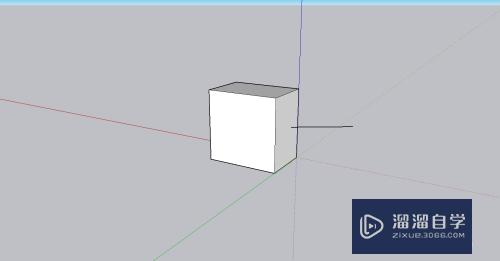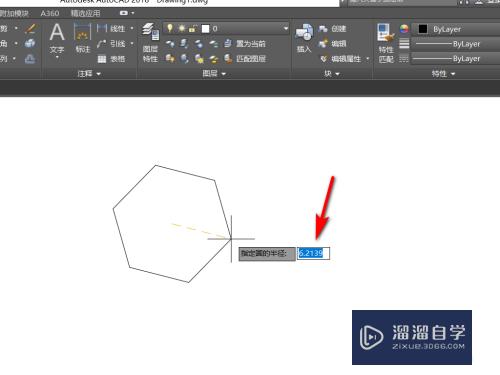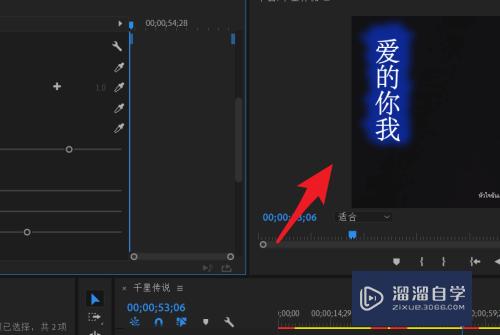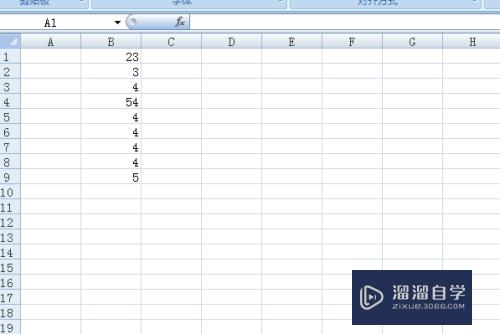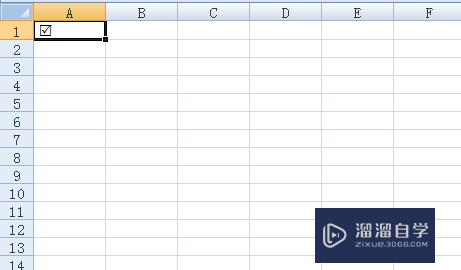CAD怎么快速计算统计面积(cad怎么快速计算统计面积的方法)优质
CAD是目前比较受欢迎的工程制图建模软件。软件中有强大的功能。能够帮助我们快速。精准的计算异形图形的尺寸。面积。周长。很多新手不是很了解。那么本次来详细的解释CAD怎么快速计算统计面积的。
图文不详细?可以点击观看【CAD免费视频教程】
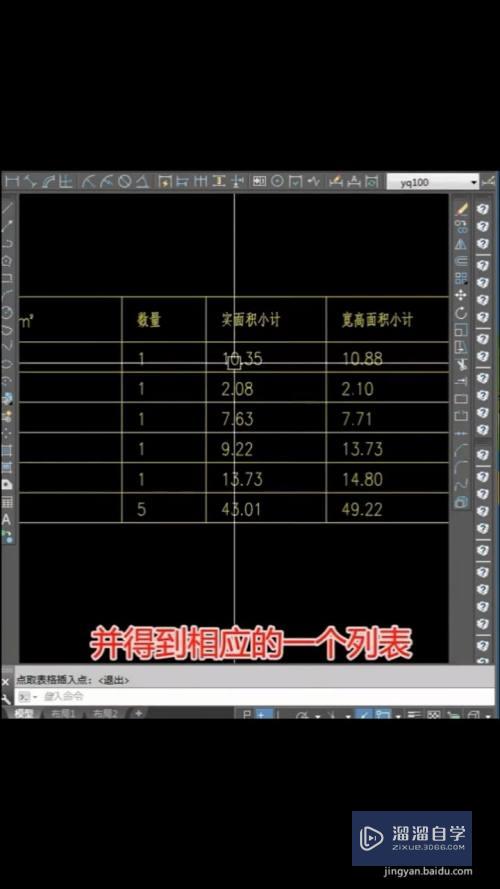
工具/软件
硬件型号:惠普(HP)暗影精灵8
系统版本:Windows7
所需软件:CAD2010
方法/步骤
第1步
打开CAD。输入TMJ。然后敲一下空格。在弹出来的对话框里点击选择文字编号模式。
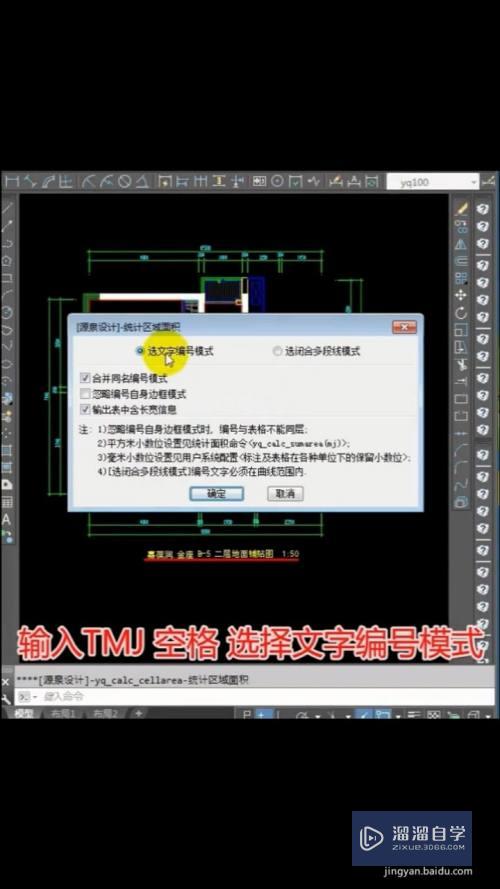
第2步
分别选择房间的名称。然后再按回车键确定。

第3步
点击表格的空白处。选择一个插入点。点击一下即可将面积表格显示出来。

以上关于“CAD怎么快速计算统计面积(cad怎么快速计算统计面积的方法)”的内容小渲今天就介绍到这里。希望这篇文章能够帮助到小伙伴们解决问题。如果觉得教程不详细的话。可以在本站搜索相关的教程学习哦!
更多精选教程文章推荐
以上是由资深渲染大师 小渲 整理编辑的,如果觉得对你有帮助,可以收藏或分享给身边的人
本文标题:CAD怎么快速计算统计面积(cad怎么快速计算统计面积的方法)
本文地址:http://www.hszkedu.com/68462.html ,转载请注明来源:云渲染教程网
友情提示:本站内容均为网友发布,并不代表本站立场,如果本站的信息无意侵犯了您的版权,请联系我们及时处理,分享目的仅供大家学习与参考,不代表云渲染农场的立场!
本文地址:http://www.hszkedu.com/68462.html ,转载请注明来源:云渲染教程网
友情提示:本站内容均为网友发布,并不代表本站立场,如果本站的信息无意侵犯了您的版权,请联系我们及时处理,分享目的仅供大家学习与参考,不代表云渲染农场的立场!